W-AIR. Guide de démarrage rapide. Version mise à jour: WMS version: 2.8.X ou supérieures
|
|
|
- Jeannine Dumais
- il y a 8 ans
- Total affichages :
Transcription
1 W-AIR Guide de démarrage rapide Version mise à jour: WMS version: 2.8.X ou supérieures
2 Ce manuel va vous permettre d installer votre borne d accès W-AIR et connecter votre téléphone sans fil. SYSTEME W-AIR 3 Borne d'accès Wildix W-AIR 3 Répéteur Wildix W-AIR 4 Téléphone sans fil Wildix W-AIR 4 Installation 5 Appareils requis 5 IMPORTANT: Inventaire du Site 6 Vérifier la couverture radio 6 Téléphone sans fil 6 Valeur dbm 6 Borne d'accèss 6 Répéteurs 7 Planifier une instalation 7 Problèmes de déploiement 7 Stratégie de placement Borne d'accès/répéteur 8 Configurer les réseaux W-AIR 9 Détecter une passerelle 9 Créer un réseau W-AIR 9 Voyants / LEDs de la bornes d'accès 10 Configurer le téléphone sans fil 10 Installer les Répéteurs 11 Voyants / LEDs des Répéteurs 12 Analyse de l installation: 12 Notes Techniques 14 Fonctions de transfert 14 Ne pas déranger, transferts d appel et autres réglages 14 Procédure de mise à jour de W-AIR 14 Versions requises 14 Procédure de mise à jour 14 Bornes d'accès 14 Répéteurs 15 W-AIR Guide de démarrage rapide 2
3 SYSTEME W-AIR W-AIR est la solution wifi de Wildix. Le système est basé sur l auto-alimentation, à travers une connection réseau en temps réel au PBX Wildix. Grace à leurs hautes stabilités, les nouveaux équipements sont facilement intégrés dans la solution de communication unifiée Wildix pour garantir une performance optimale. Le système Wildix W-AIR utilise la nouvelle technologie WIFI CAT-iq (Cordless Advanced Technology Internet quality). Cette technologie permet de véhiculer la téléphonie, les données (internet) et offre une large variété de fonctions. L architecture du système W-AIR est constitué de trois composants simples: Borne d'accès Wildix W-AIR Répeteur Wildix W-AIR Téléphone sans fil Wildix W-AIR CAT-iq Borne d'accès Wildix W-AIR C est le composant de base qui sert à créer le réseau wifi. Il est possible d enregistrer jusqu à 200 téléphones sans fil (seulement des téléphones Wildix W-AI). La Borne d'accès peut traiter jusqu à 8 appels simultanés. Connecter d autres bornes d'accès va augmenter le nombre d appels (jusqu à 40). La Borne d'accès a une antenne intégrée qui couvre un rayon d environ 50 mètres à l intérieur et jusqu à 300 mètres en extérieur. En connectant le répéteur il est possible d augmenter la capacié de travail. Il est possible de connecter jusqu à six répéteurs à chaque borne d'accès, qui à leur tour peuvent être connéctés entre eux en chaine de maximum 3 répéteurs. La couverture de chaque répéteur permet à jusqu à 5 personnes de communiquer simultanément. Fonctions du système 200 utilisateurs enregistrés 40 bornes d'accèss 30 téléphones sans fis enregistrés par born d accès 6 répeteurs par borne d'accès W-AIR Guide de démarrage rapide 3
4 jusqu à 8 appels simultanés par borne d'accès Transfert à travers la Borne d'accès (max. 8 transferts simultanés) Max. RTP=18 par bor d accès 10 chaines audio à bande étroite par borne d'accès 4 chaines audio CA-iq large-bande par borne d'accès Codec à bande étroite G.729 Codec large-bande G.722 Power over Ethernet (PoE): IEEE 802.3af Class 2 2 antennes omni-directionnelles Couverture intérieure: 50m; couverture extérieure: 300m Répéteur Wildix W-AIR Ce composant augmente la couverture de la borne d'accès (borne d'accès W-AIR) Jusqu à 3 répéteurs par borne d'accès. Jusqu à 5 appels simultanés Jusqu à 3 répéteurs connéctés en chaine. Jusqu à 100 répéteurs enrégistrés par un system W-AIR. Téléphone sans fil Wildix W-AIR Annuaire téléphonique XML Synchronisation des réglages avec CTIconnect (DND etc) 2'' TFT affichage avec interface graphique 176 x 220 pixel 262K couleur Sonneries polyphoniques Interphone/Pagination Mise à jour automatique SW Mode haut parleur avec large-bande à double sens Vibration Conversation: > 18 heures Standby: > 200 heures Connecter les 3 répéteurs en chaine W-AIR Guide de démarrage rapide 4
5 Example de positionnement d une Borne d'accès et d un Répéteur Note: Pour une bonne conversation et un relais correct entres les bornes d'accèss et les répéteurs, la valeur dbm doit être comprise entre -75 et 0. Installation Appareils requis WMS version 2.8.X ou supérieures des switches PoE un serveur DHCP Si vous utilisez un serveur DHCP intégré: aller dans Réglages Système Serveur DHCP et rechercher le périphérique parmi la liste du DHCP. W-AIR Guide de démarrage rapide 5
6 IMPORTANT: Inventaire du Site Avant de commencer le déploiement, assurez-vous que le téléphone sans fil est entièrement chargé, puis suivez les étapes: Placez la borne d'accès W-AIR à l endroit désiré Exactement à l'endroit souhaité allumez borne d'accès. utiliser le plan du building et vérifier la couverture de la borne d'accès en utilisant le téléphone et le mode inventaire du site. Souligner les emplacements acceptables et inacceptables sur le plan, en prenant note du niveau de RSSI de la borne d'accès. Les emplacements acceptables sont ceux où le téléphone montre un niveau de RSSI supérieur à -75 dbm. Typiquement, quand un système est installé dans les bureaux, les hotels ou les hopitaux, il doit y avoir à la fois des bornes d'accès et des répéteurs sur chaque étage afin de créer une couverture radio complète et uniforme. Les espaces ouverts peuvent être couverts par un large réseau de bornes d'accès. Dans ces applications, les bornes d'accès et/ou les répéteurs couvrent un espace élargi du à une extension de la capacité de propagation. Vérifier la couverture radio Téléphone sans fil Appuyer sur le bouton Settings Taper *service* (* *). Sélectionner la ligne mode inventaire du site dans le menu administrateur. Le téléphone va arriver jusqu à 5 borne d'accèss (RPN) et la valeur de couverture. Vérifier les valeurs de PP et FP, ils indiquent les erreurs de transmission. Valeur vide ou un nombre faible indique un comportement correct (valeur100 = le pire comportement) Valeur dbm Note: Pour une bonne conversation et un relais correct entre les bornes d'accèss et les Répéteurs, la valeur dbm doit être plus élevée que -75. Borne d'accèss Aller dans l interface web des périphériques de la borne d'accès et cliquer sur Multi Cell pour voir le statut et les valeurs de couverture de chaque borne d'accès connectée, vérifier la colonne DECT sync source pour connaitre la valeur. W-AIR Guide de démarrage rapide 6
7 Répéteurs Allez dans l interface web des périphériques de la borne d'accès et cliquez sur Répéteurs pour voir le statut et les valeurs de couverture de chaque Repeater connecté, vérifier la colonne DECT sync source pour connaitre la valeur. Planifier une instalation Problèmes de déploiement Les problèmes suivants liés à la radio doivent être considérés avant de déployer un système WILDIX W-AIR VoIP typique. Ils comprennent: Pénétration d un Building: quand un signal frappe un building, il est soit diffracté ou absorbé; donc le signal peut être réduit. La quantité d absorption dépend du building et de son environnement, de la quantité de structure solide. C est une considération importante dans un planning de couverture. Sources d interference: d autres signaux peuvent créer des interférences et affaiblir le signal des antennes réceptrices. Ces interférences peuvent venir du même réseau ou de l extérieur. Pour choisir une position optimale pour la borne d'accès et les répéteurs, ces potentielles sources d interférences doivent être prises en considération avant l installation du système VoIP Wildix W-AIR. Radio/Cell Range: la distance suggérée entre deux bornes d'accèss dépend du trajet physique entre elles. Si la perte de trajet est réduite, par ex. en minimisant la quantités de murs/obstacles sur le trajet, les signaux des bornes d'accès couvriront plus de distance. Dans un bureau typique d un building, la distance suggérée entre deux bornes d'accès est de m. Le but de cette section est de décrire rapidement comment planifier la position de borne d'accès et la couverture téléphonique.la quantité maximale d appels est indiquée dans la liste ci-dessous: W-AIR Guide de démarrage rapide 7
8 Bornes d'accès: jusqu à 8 appels simultanés Répéteurs: jusqu à cinq appels simultanés Notes: la capacité totale de couverture de la borne d'accès et d un ou plusieurs répéteurs, est toujours limitée par la capacité de la Borne d'accès. Le réseau W-Air utilise un modèle d auto-balancing pour augmenter le nombre d appels simultanés, distribuant les appels à deux ou plus bornes d'accès adjacentes. Simuler les pires conditions environnementales (fermer les portes, allumer les équipements, etc) afin d effectuer un test de configuration réaliste. Utiliser le code 98 (conférence) sur votre combiné W-AIR pour écouter de la musique en attente, pour tester la qualité de la réception audio. Utiliser le code 76 (echo) sur votre combiné W-AIR pour tester la qualité de la voix. Stratégie de placement Borne d'accès/répéteur Les antennes de bornes d'accès sont proches d être omnidirectionnelle, ainsi il n est pas important Les antennes des bornes d accès sont proches des omni-directionnelles, ainsi il n est pas important de savoir comment les bornes d'accès sont dirigés et comment elles se font face. Il n y a pas de stratégie pour le déploiement des bornes d'accès, mais il y a des recommandations: Dans les couloirs: les bornes d'accès/répéteurs doivent être déployés verticalement, préférablement dans les interséctions des couloirs, pour que la propagation suive les circuits/courbes. S il y a des objets hauts à proximité, les bornes d'accès/répéteurs doivent être instalés au-dessus d eux. Batiments à plusieurs étages: les bornes d'accès/répéteurs peuvent êtres instalés des cotés opposés des étages afin de couvrir cover la zone étage par étage. La couverture ne peut pas se fier entièrement à la propagation étage par étage; chaque cas doit être vérifié à cause des variations dans les critères d'atténuation locaux. Grande salles: les bornes d'accès et les répéteurs peuvent être déployés dans les grandes salles qui contiennent un open space central avec des fenêtres donnant sur d autres espaces. Cela fournit une bonne couverture pour les salles dans un cercle restreint sur tous les étages (par ex. les hotels). Dans les grandes salles, les bornes d'accès/répéteurs doivent être installés à la verticale, au milieu de l espace en dessous du faux-plafond. Montage: quand la borne d'accès et les répéteurs sont montés à la verticale sur un mur, la couverture radio en face de ces pérophériques est deux fois plus large que la couverture derrière eux. La borne d'accès doivent toujours être montés plus hauts que les objets obstructive objects in the area par ex. au minimum à 2m au dessus du sol. Les répéteurs doivent être installés au milieu des corridors et dans les petites pièces. W-AIR Guide de démarrage rapide 8
9 Objets/Structure métalliques: les bornes d'accès et le répéteurs ne doivent pas être déployés à coté de larges objets métaliques. Structure concrètes renforcées: ces structures créent un facteur élevé d atténuation à l intérieur du building. Elles réduisent la couverture radio des bornes d'accès et des répéteurs, ainsi un plus grand nombre de bornes d'accès et de répéteurs sera requis dans le building. Des matériaux de constructions plus légers requièrent moins de bornes d'accès, car l atténuation est considérablement plus faible. Configurer les réseaux W-AIR Détecter une passerelle Aller dans la page Dispositifs de la WMS, trouver le réseau auquel W-AIR est connecté et chercher les périphériques. Un périphérique non configuré va apparaitre en gris selectionner le et appuyer sur le bouton Configurer / Sync le dispositif pour l associer avec le système. Créer un réseau W-AIR Le réseau W-AIR est constitué d une ou plusieurs passerelles qui doivent appartenir au même LAN. Une passerelle peut être une partie d un réseau W-AIR seulement si elle peut atteindre d autres périphériques. Aller dans le menu Dispositifs Réseaux W-AIR ajouter réseau (+) choisir un nom pour votre réseau W-AIR selectionner la passerelle et ajouter la au réseau W-AIR Enregistrer votre réseau Retourner au menu Dispositifs, séléctioner votre bornes d'accès et appuyer Configurer / Synchroniser le dispositif W-AIR Guide de démarrage rapide 9
10 Note: Le premier périphérique va être configuré comme Master du network (M). Les passerelles vont se synchroniser entre elles automatiquement pour si possible élargir l espace de travail. Voyants / LEDs de la bornes d'accès le voyant / LED clignote en mauve lorsque la bornes d'accès redémarre le voyant / LED clignote en rouge quand la bornes d'accès rapporte une erreur de configuration le voyant / LED reste bleue si la bornes d'accès est configurée et enregistrée au PBX Wildix Configurer le téléphone sans fil allumer votre téléphone et attendre que le système vous considère comme un compte inconnu et l indicateur de devient actif taper 99 insérer l extension configurée sur le WMS et le mot de passe utilisateur Les téléphones peuvent être enregistrés manuellement (par ex: si un téléphone appartient à un autre réseau) Vérifier qu il n y a qu un réseau W-AIR actif Appuyer sur Réglages Selectionner Connectivité Selectionner Annul. Enregistr., entrer 0000 comme PIN, ensuite appuyer sur OUI. W-AIR Guide de démarrage rapide 10
11 Selectionner Enregistrer, entrer 0000 comme code d accès, ensuite appuyer sur OK. Le téléphone sans fil est prêt pour une nouvelle procédure de login. Notes: Vous pouvez assigner un nouvel utilisateur n importe quand en répétant la procédure de login. Juste après l opération, vous devez éteindre le téléphone et le rallumer ensuite pour la passerelle pour activer un nouveau compte. La bornes d'accès peut redémarrer à chaque login/logout. Afin de pouvoir se login/logout sur un téléphone connecté à une passerelle Slave, un téléphone doit au minimum être connectée à la passerelle Master. L annuaire partagé peut charger jusqu à 200 contacts. Installer les Répéteurs Trouver l IP de la borne d'accès que vous voulez répéter (sur la liste des périphériques WMS) Accédez à l interface http de votre navigateur, insérez le nom d utilisateur admin et le mot de passe wildix Selectionner Répéteurs dans le menu et cliquer sur Ajouter un répéteur. Selectionner Manually dans le menu déroulant si l option est présente, choisir ensuite la Station ID (DECT sync source) ou vous voulez connecter le Répéteur et confirmer en appuyant sur le bouton Sauvegarder. Enlever le cable d alimentation de la borne d'accès (PoE), et après le redémarrage du système, retournez sur l interface http de la borne d'accès. Sélectionner Répéteurs dans le menu Selectionner le(s) Répéteur(s) que vous voulez ajouter dans la chaine et cliquer sur Enregistrer le(s) Répéteur(s) Vous avez maintenant 5 minutes pour allumer le(s) Répéteur(s) le voyant / LED du Répéteur doit passer au vert dans quelques secondes, si cela échoue (lumière rouge), veuillez péréter les étapes après le redémarrage de la borne d'accès. W-AIR Guide de démarrage rapide 11
12 Notes: Si vous avez un problème avec l enregistrement du/des Répéteur(s), vous pouvez le redémarrer en appuyant sur le bouton Reset à l arrière. Le Répéteur est éteint, allumer le répéteur, le voyant / LED devient rouge et ensuite verte avec une double pulsation. Vous pouvez commencer une nouvelle fois l enregistrement en suivant ls trois points au-dessus. Le Répéteur doit être placé à au moins 10 mètres de sa borne d'accès. Voyants / LEDs des Répéteurs le voyant / LED clignote en vert avec une double pulsation pendant le premier processus d enregistrement. le voyant / LED clignote en vert pendant le processus de connexion. le voyant / LED reste en vert quand l enregistrement est au niveau basique le voyant / LED clignote en vert avec une pulsation rapide quand un téléphone connecté au Répéteur démarre un appel, et durant la conversation le voyant / LED clignote en rouge. le voyant / LED devient rouge si le Répéteur échoue à se connecter à la borne d'accès. Analyse de l installation: Regarder l arbre de la chaine DECT pour vérifier la solution que vous avez décidé d installer. W-AIR Guide de démarrage rapide 12
13 L arbre de la chaine DECT doit correspondre au déploiement réel des bornes d'accèss (comme dans l'exemple qui suit) La valeur montrée dans le domaine DECT sync source indique la vraie valeur dbm. Basé sur cette valeur, vous pouvez choisir la meilleure solution de connection pour votre système, prendre en considération tous les obstacles présents dans l environnement. Note: Lorsque vous modifiez l arbre de la chaine DECT, vous devez démarre le Système Sync. Cette opération peut prendre jusqu à 10 minutes. W-AIR Guide de démarrage rapide 13
14 Notes Techniques Fonctions de transfert Pour rendre possible le déplacement entre les passerelles sans laisser tomber un appel, une bonne couverture radio est requise entre les passerelles adjacentes. Ne pas déranger, transferts d appel et autres réglages Vous pouvez les régler en tapant les codes de fonction de WMS, le statut sera notifié en temps réél sur le périphérique. Procédure de mise à jour de W-AIR Versions requises Version WMS ou plus. Procédure de mise à jour Bornes d'accès La mise a jour doit être faite si la version FW actuelle est inférieure à Aller à WMS Dispositifs sélectionner toutes les bornes d'accès qui doivent être mises à jour appuyer sur Configurer / Synchroniser le dispositif, attendez quelques minutes. Après le redémarrage de la borne d'accès la nouvelle version va apparaitre sur la page des dispositifs WMS. W-AIR Guide de démarrage rapide 14
15 Après la mise à jour des bornes d'accès, procéder à la mise à jour des répéteurs. Répéteurs Les répéteurs doivent être connéctés afin de procéder à la mise à jour. Accédez à l interface de la borne d'accès et aller sur page Firmware Update entrer la valeur 31 dans le domaine DECT4024 appuyer sur Save redémarrer la borne d'accès Pendant le redémarrage vous pouvez voir l état de la mise à jour des répéteurs. La procédure dure environ 25 min. W-AIR Guide de démarrage rapide 15
16 Ne pas éteindre ou redémarrer manuellement répéteurs pendant la mise à jour: ils redémarre automatiquement. La procédure de mise à jour est terminée lorsque l'interface de la borne d accès indique la version "31" Avant: Pendant: Après: Accéder à l interface de la borne d'accès et aller à la page Firmware Update entrer la valeur 0 dans le domaine DECT4024 et la valeur 235 dans le domaine 8630 appuyer sur Save redémarrer la borne d'accès ou tous les téléphones Pendant le redémarrage des bornes d accès ou les téléphones, les téléphones douvent être placés dans le chargeur W-AIR Guide de démarrage rapide 16
17 Après le redémarrage vous pouvez voir l état de la mise à jour des téléphones. La procédure prend environ 3h. Pendant: Après: A la fin de la procédure de mise à jour de tout le système W-AIR, aller à la page Firmware Update et entrer la valeur 0 dans les domaines 8630 et DECT4024 appuyer Save S assurer que le schéma de la chaine DETC reste correct Mise à jour des téléphones se fait automatiquement, les téléphones doivent être placés dans le chargeur pour la réussite de la procédure de mise à jour W-AIR Guide de démarrage rapide 17
18 Contacts France: Italie: W-AIR Guide de démarrage rapide 18
USER GUIDE. Interface Web
 USER GUIDE Interface Web 1. Vue d ensemble... 4 2. Installation et démarrage... 4 2.1. Recharger la batterie de votre Wi-Fi HDD... 4 2.2. Pour les utilisateurs Mac... 5 2.1. Connecter votre Wi-Fi HDD à
USER GUIDE Interface Web 1. Vue d ensemble... 4 2. Installation et démarrage... 4 2.1. Recharger la batterie de votre Wi-Fi HDD... 4 2.2. Pour les utilisateurs Mac... 5 2.1. Connecter votre Wi-Fi HDD à
GUIDE D UTILISATION ADSL ASSISTANCE
 GUIDE D UTILISATION ADSL ASSISTANCE Sommaire I. Vérifications à faire avant d entamer les étapes de diagnostic complexe II. Les étapes du diagnostic après les vérifications A. La synchronisation est KO
GUIDE D UTILISATION ADSL ASSISTANCE Sommaire I. Vérifications à faire avant d entamer les étapes de diagnostic complexe II. Les étapes du diagnostic après les vérifications A. La synchronisation est KO
CTIconnect PRO. Guide Rapide
 CTIconnect PRO Guide Rapide Version 01.02.2013 CTIconnect PRO est une application de communication permettant aux utilisateurs du système de voir le statut de leurs collègues et de les contacter en 1 clic
CTIconnect PRO Guide Rapide Version 01.02.2013 CTIconnect PRO est une application de communication permettant aux utilisateurs du système de voir le statut de leurs collègues et de les contacter en 1 clic
Belgacom Forum TM 3000 Manuel d utilisation
 Belgacom Forum TM 3000 Manuel d utilisation Forum 3000 Manuel d utilisation Table des matières Section 1. Introduction 3 1.1 Aperçu du Forum 3000 3 1.2 Indicateurs du panneau frontal 4 1.3 Connecteurs
Belgacom Forum TM 3000 Manuel d utilisation Forum 3000 Manuel d utilisation Table des matières Section 1. Introduction 3 1.1 Aperçu du Forum 3000 3 1.2 Indicateurs du panneau frontal 4 1.3 Connecteurs
Thomson ST 2030 guide de configuration et d utilisation
 Thomson ST 2030 guide de configuration et d utilisation 1 Thomson_ST2030_V_1.52_guide de configuration_fr_v1.doc Ce document vous permettra d effectuer la configuration du service VTX VoiceIP sur le téléphone
Thomson ST 2030 guide de configuration et d utilisation 1 Thomson_ST2030_V_1.52_guide de configuration_fr_v1.doc Ce document vous permettra d effectuer la configuration du service VTX VoiceIP sur le téléphone
Modem routeur ADSL2/2+ WIFI avec switch 4 ports Guide d'installation rapide
 Modem routeur ADSL/+ WIFI avec switch 4 ports Guide d'installation rapide Contenu. Descriptions.... Connexion du routeur ADSL/+ Switch 4 ports... 3 3. Configuration TCP/IP...5 Windows ME/98...5 Windows
Modem routeur ADSL/+ WIFI avec switch 4 ports Guide d'installation rapide Contenu. Descriptions.... Connexion du routeur ADSL/+ Switch 4 ports... 3 3. Configuration TCP/IP...5 Windows ME/98...5 Windows
Configuration du modem D-Link ADSL2+
 Configuration du modem D-Link ADSL2+ Commençons par une présentation de votre modem routeur D-Link Les voyants (vue de face) Power : Modem mis sous tension Status : C est le voyant de l état du modem,
Configuration du modem D-Link ADSL2+ Commençons par une présentation de votre modem routeur D-Link Les voyants (vue de face) Power : Modem mis sous tension Status : C est le voyant de l état du modem,
MANUEL D UTILISATION POUR APPAREILS ANDROID
 MANUEL D UTILISATION POUR APPAREILS ANDROID Compatibilité : Android 2.3 ou supérieur 1. Vue d ensemble... 4 2. Installation et démarrage... 4 2.1. Télécharger l application Emtec Connect... 4 2.2. Connecter
MANUEL D UTILISATION POUR APPAREILS ANDROID Compatibilité : Android 2.3 ou supérieur 1. Vue d ensemble... 4 2. Installation et démarrage... 4 2.1. Télécharger l application Emtec Connect... 4 2.2. Connecter
Etape 1 : Connexion de l antenne WiFi et mise en route
 Guide de Configuration Rapide Bullet et Picostation Introduction Ce guide s adresse au plaisancier qui navigue de port en port, donc en mobilité, souhaitant pouvoir se connecter à un point d accès Wifi
Guide de Configuration Rapide Bullet et Picostation Introduction Ce guide s adresse au plaisancier qui navigue de port en port, donc en mobilité, souhaitant pouvoir se connecter à un point d accès Wifi
TERMINAL D AUDIO CONFERENCE ANALOGIQUE USB VOIP NOTICE
 TERMINAL D AUDIO CONFERENCE ANALOGIQUE USB VOIP 284490 NOTICE Sommaire 1 Caractéristiques...1 2 Spécifications...2 3 Description...2 4 Installation...3 5 Fonctionnement...5 6 Dépannage...8 1 Fonctions
TERMINAL D AUDIO CONFERENCE ANALOGIQUE USB VOIP 284490 NOTICE Sommaire 1 Caractéristiques...1 2 Spécifications...2 3 Description...2 4 Installation...3 5 Fonctionnement...5 6 Dépannage...8 1 Fonctions
WGW PBX. Guide de démarrage rapide
 WGW PBX Guide de démarrage rapide Version: 01/01/2011 Connexion via un navigateur web! 3 Etape 1! 3 Etape 2! 3 Etape 3! 3 Connection via la Console Shell! 4 Etape 1! 4 Etape 2! 4 Etape 3! 4 Connection
WGW PBX Guide de démarrage rapide Version: 01/01/2011 Connexion via un navigateur web! 3 Etape 1! 3 Etape 2! 3 Etape 3! 3 Connection via la Console Shell! 4 Etape 1! 4 Etape 2! 4 Etape 3! 4 Connection
TUTORIEL INSTALLATION D UNE WENBOX ETHERNET DE WENGO SUR UN MODEM ROUTEUR DG834 G DE NETGEAR
 TUTORIEL INSTALLATION D UNE WENBOX ETHERNET DE WENGO SUR UN MODEM ROUTEUR DG834 G DE NETGEAR Rédigé par : WinHarfang Date : 12/11/2005 Tutoriel DG834G et Wengo version 1.2 Page 1/18 TUTORIEL DG834G ET
TUTORIEL INSTALLATION D UNE WENBOX ETHERNET DE WENGO SUR UN MODEM ROUTEUR DG834 G DE NETGEAR Rédigé par : WinHarfang Date : 12/11/2005 Tutoriel DG834G et Wengo version 1.2 Page 1/18 TUTORIEL DG834G ET
EGGACOM. Manuel d'utilisation (version beta) Nano et Master VoIP 1.0
 EGGACOM Manuel d'utilisation (version beta) Nano et Master VoIP 1.0 IP PBX Linux 2.6.28-486-voyage Asterisk/1.6.1.0 GUI-version : SVN-branch-2.0-r4828M 1 Introduction 2 Configuration du dispositif via
EGGACOM Manuel d'utilisation (version beta) Nano et Master VoIP 1.0 IP PBX Linux 2.6.28-486-voyage Asterisk/1.6.1.0 GUI-version : SVN-branch-2.0-r4828M 1 Introduction 2 Configuration du dispositif via
Un équipement (clé USB, disque dur, imprimante, etc.) est connecté au port USB.
 2 3 4 Power Ethernet USB Wireless Voice Broadband Internet Upgrade La box est sous tension et allumée. Un équipement (ordinateur, téléphone IP, etc.) est connecté à la box via un câble réseau Ethernet.
2 3 4 Power Ethernet USB Wireless Voice Broadband Internet Upgrade La box est sous tension et allumée. Un équipement (ordinateur, téléphone IP, etc.) est connecté à la box via un câble réseau Ethernet.
REPETEUR SANS FIL N 300MBPS
 REPETEUR SANS FIL N 300MBPS Guide d installation rapide DN-70181 Introduction : Le DN-70181 est un répéteur Wi-Fi permettant une connexion réseau filaire/sans fil conçu spécialement pour les besoins des
REPETEUR SANS FIL N 300MBPS Guide d installation rapide DN-70181 Introduction : Le DN-70181 est un répéteur Wi-Fi permettant une connexion réseau filaire/sans fil conçu spécialement pour les besoins des
1. Généralités... 3 1.1 Certifications... 3 1.2 Ouverture du carton... 3. 1.2.1 Contenu de la boîte... 3
 DS1093-105B FRANÇAIS INDEX 1. Généralités... 3 1.1 Certifications... 3 1.2 Ouverture du carton... 3 1.2.1 Contenu de la boîte... 3 2 Installation... 4 2.1 Installation des matériels Réf. 1093/184M11 Réf.
DS1093-105B FRANÇAIS INDEX 1. Généralités... 3 1.1 Certifications... 3 1.2 Ouverture du carton... 3 1.2.1 Contenu de la boîte... 3 2 Installation... 4 2.1 Installation des matériels Réf. 1093/184M11 Réf.
PRESENTATION DU POSTE 3 MISE EN SERVICE 4
 SIP.10 SOMMAIRE PRESENTATION DU POSTE 3 MISE EN SERVICE 4 Vue face arrière 4 Câblage 4 Enregistrement du poste SIP.10 sur un IPBX/ITSP 4 Configuration réseau 5 Enregistrement 6 Personnalisation du poste
SIP.10 SOMMAIRE PRESENTATION DU POSTE 3 MISE EN SERVICE 4 Vue face arrière 4 Câblage 4 Enregistrement du poste SIP.10 sur un IPBX/ITSP 4 Configuration réseau 5 Enregistrement 6 Personnalisation du poste
CAMERA DOME AMELIORÉE DE SURVEILLANCE EN RÉSEAU GUIDE D INSTALLATION
 CAMERA DOME AMELIORÉE DE SURVEILLANCE EN RÉSEAU GUIDE D INSTALLATION Veuillez lire les instructions minutieusement avant l utilisation et les conserver pour leur consultation future. 1. VUE D ENSEMBLE
CAMERA DOME AMELIORÉE DE SURVEILLANCE EN RÉSEAU GUIDE D INSTALLATION Veuillez lire les instructions minutieusement avant l utilisation et les conserver pour leur consultation future. 1. VUE D ENSEMBLE
HYBIRD 120 GE POUR LES NULS
 HYBIRD 120 GE POUR LES NULS 1. Connexion au réseau du client... 6 1.1 En utilisant le DHCP du client... 6 1.2 En utilisant l hybird 120 GE comme DHCP... 7 1.3 Accès au PABX à distance... 9 2. Téléphones
HYBIRD 120 GE POUR LES NULS 1. Connexion au réseau du client... 6 1.1 En utilisant le DHCP du client... 6 1.2 En utilisant l hybird 120 GE comme DHCP... 7 1.3 Accès au PABX à distance... 9 2. Téléphones
Peyre-Brosson Clothilde Tutoriel configuration Borne Wifi D-Link DWL-2000AP TUTORIEL CONFIGURATION BORNE WIFI D- LINK DWL-2000AP
 TUTORIEL CONFIGURATION BORNE WIFI D- LINK DWL-2000AP 1 Table des matières Les prérequis :... 3 Introduction... 3 La configuration... 4 Firmware... 4 Mot de passe administrateur... 5 Le SSID... 6 Le Canal...
TUTORIEL CONFIGURATION BORNE WIFI D- LINK DWL-2000AP 1 Table des matières Les prérequis :... 3 Introduction... 3 La configuration... 4 Firmware... 4 Mot de passe administrateur... 5 Le SSID... 6 Le Canal...
Note de première mise en service. Passerelle ipro-04n. TTPMSiPRO04N R1.0 fr
 Note de première mise en service Passerelle ipro-04n TTPMSiPRO04N R1.0 fr Etat Draft Référence TTPMSPIRO4N R 1.0 fr Copyright 2005 TeQTeL communications SAS. Tous droits réservés. La distribution et la
Note de première mise en service Passerelle ipro-04n TTPMSiPRO04N R1.0 fr Etat Draft Référence TTPMSPIRO4N R 1.0 fr Copyright 2005 TeQTeL communications SAS. Tous droits réservés. La distribution et la
Manuel Utilisateur Téléphone IP Thomson ST 2030
 Manuel Utilisateur Téléphone IP Thomson ST 2030 1 SOMMAIRE 1. LES PRINCIPALES CARACTERISTIQUES... 3 2. LA DESCRIPTION GENERALE... 4 3. LA CONNECTIQUE... 5 4. LA GESTION DES APPELS EN COURS... 6 5. LES
Manuel Utilisateur Téléphone IP Thomson ST 2030 1 SOMMAIRE 1. LES PRINCIPALES CARACTERISTIQUES... 3 2. LA DESCRIPTION GENERALE... 4 3. LA CONNECTIQUE... 5 4. LA GESTION DES APPELS EN COURS... 6 5. LES
Guide d installation Caméras PANASONIC Série BL
 Bienvenue Sur SeeClic.com Nous sommes allés très loin pour vous rendre plus proches SOMMAIRE Page Introduction 3 1 Configuration initiale de la Caméra A- Déballage de la caméra 3 B- Utilitaire d installation
Bienvenue Sur SeeClic.com Nous sommes allés très loin pour vous rendre plus proches SOMMAIRE Page Introduction 3 1 Configuration initiale de la Caméra A- Déballage de la caméra 3 B- Utilitaire d installation
Configurer et sécuriser son réseau sans fil domestique
 Configurer et sécuriser son réseau sans fil domestique Présentateur: Christian Desrochers Baccalauréat en informatique Clé informatique, 22 mars 2007 1 Avant de débuter Qui suis-je? À qui s adresse cette
Configurer et sécuriser son réseau sans fil domestique Présentateur: Christian Desrochers Baccalauréat en informatique Clé informatique, 22 mars 2007 1 Avant de débuter Qui suis-je? À qui s adresse cette
Information. optipoint 410 La gamme de téléphones IP destinée aux systèmes IP en temps réel. Communication for the open minded
 Information La gamme de téléphones IP destinée aux systèmes IP en temps réel. Communication for the open minded Siemens Enterprise Communications www.siemens.com/open family est une nouvelle famille de
Information La gamme de téléphones IP destinée aux systèmes IP en temps réel. Communication for the open minded Siemens Enterprise Communications www.siemens.com/open family est une nouvelle famille de
Contrôleur de communications réseau. Guide de configuration rapide DN1657-0606
 K T - N C C Contrôleur de communications réseau Guide de configuration rapide DN1657-0606 Objectif de ce document Ce Guide de configuration rapide s adresse aux installateurs qui sont déjà familiers avec
K T - N C C Contrôleur de communications réseau Guide de configuration rapide DN1657-0606 Objectif de ce document Ce Guide de configuration rapide s adresse aux installateurs qui sont déjà familiers avec
Guide de l utilisateur
 Guide de l utilisateur Félicitations pour votre nouveau EasyPad 700. Veuillez suivre attentivement les instructions contenues dans ce manuel. Déclaration: Si la version finale de ce produit possède des
Guide de l utilisateur Félicitations pour votre nouveau EasyPad 700. Veuillez suivre attentivement les instructions contenues dans ce manuel. Déclaration: Si la version finale de ce produit possède des
Manuel utilisateur Réservation d un Court via Internet. Procédure PC/Tablette/Smartphone
 Manuel utilisateur Réservation d un Court via Internet Procédure PC/Tablette/Smartphone Connexion au site ADOC : Allez sur le site : https://adoc.app.fft.fr/adoc/ Entrez votre : Login = login de votre
Manuel utilisateur Réservation d un Court via Internet Procédure PC/Tablette/Smartphone Connexion au site ADOC : Allez sur le site : https://adoc.app.fft.fr/adoc/ Entrez votre : Login = login de votre
ALCATEL IP1020. Guide de Configuration pour l offre Centrex OpenIP
 ALCATEL IP1020 Guide de Configuration pour l offre Centrex OpenIP Ed. 1 23 septembre 2014 ALCATEL Temporis IP1020 Guide de configuration pour OpenIP v1.0 1 Table des matières 1 Introduction 3 2 Prérequis
ALCATEL IP1020 Guide de Configuration pour l offre Centrex OpenIP Ed. 1 23 septembre 2014 ALCATEL Temporis IP1020 Guide de configuration pour OpenIP v1.0 1 Table des matières 1 Introduction 3 2 Prérequis
Traitement des appels Accès au pages Web Options utilisateurs
 Sommaire Démarrage Présentation des téléphones IP Cisco Systems Raccordement du téléphone Nettoyer l écran du téléphone Traitement des appels Accès au pages Web Options utilisateurs Présentation des postes
Sommaire Démarrage Présentation des téléphones IP Cisco Systems Raccordement du téléphone Nettoyer l écran du téléphone Traitement des appels Accès au pages Web Options utilisateurs Présentation des postes
Notice de fonctionnement DVR H264. + Méthode de Visionnage ESEENET
 Notice de fonctionnement DVR H264 + Méthode de Visionnage ESEENET 1 Le point de départ de chacune des différentes configurations traitées ci-dessous sera l écran de visualisation des 4 ou 8 caméras. A
Notice de fonctionnement DVR H264 + Méthode de Visionnage ESEENET 1 Le point de départ de chacune des différentes configurations traitées ci-dessous sera l écran de visualisation des 4 ou 8 caméras. A
Configuration O.box Table des matières
 Configuration O.box Table des matières )Connexion à l'o.box avec le logiciel «O.box Manager».... )Inscrire un combiné DECT dans l'o.box...4 )Désinscrire un combiné DECT dans l'o.box...5 4)Associer un combiné
Configuration O.box Table des matières )Connexion à l'o.box avec le logiciel «O.box Manager».... )Inscrire un combiné DECT dans l'o.box...4 )Désinscrire un combiné DECT dans l'o.box...5 4)Associer un combiné
SYSTEMES ELECTRONIQUES NUMERIQUES
 ACTIVITE :MISE EN PLACE D'UN SERVEUR DE TELEPHONIE VOIP-SIP TP @ CONDITIONS D EXERCICE - Moyens et Ressources TAXONOMIE 1 2 3 4 Internet Logiciel Tél SIP Planet VIP 154 PC Logiciel voip client Logiciel
ACTIVITE :MISE EN PLACE D'UN SERVEUR DE TELEPHONIE VOIP-SIP TP @ CONDITIONS D EXERCICE - Moyens et Ressources TAXONOMIE 1 2 3 4 Internet Logiciel Tél SIP Planet VIP 154 PC Logiciel voip client Logiciel
Mise en place de la G4100 pack avec Livebox
 Mise en place de la G4100 pack avec Livebox Par défaut la Livebox a une adresse LAN 192.168.1.1 comme la G4100. Afin de pouvoir sortir sur internet vous devez obligatoirement changer un des deux sous-réseaux.
Mise en place de la G4100 pack avec Livebox Par défaut la Livebox a une adresse LAN 192.168.1.1 comme la G4100. Afin de pouvoir sortir sur internet vous devez obligatoirement changer un des deux sous-réseaux.
Pour configurer le Hitachi Tecom AH4021 afin d'ouvrir les ports pour "chatserv.exe", vous devez suivre la proc
 Pour configurer le Hitachi Tecom AH4021 afin d'ouvrir les ports pour "chatserv.exe", vous devez suivre la proc Adresse : http://192.168.1.1 - Pour ceux qui sont avec le fournisseur d'acces Internet ALICE
Pour configurer le Hitachi Tecom AH4021 afin d'ouvrir les ports pour "chatserv.exe", vous devez suivre la proc Adresse : http://192.168.1.1 - Pour ceux qui sont avec le fournisseur d'acces Internet ALICE
Pour plus d informations consultez nos FAQS sur www.hovidis.com
 Table des matières Contenu de la boîte Description du téléphone Assemblage Mise en route Connexion 4G & Wifi Compte Google & Contacts Trucs & Astuces avec Android Dépannage Pour plus d informations consultez
Table des matières Contenu de la boîte Description du téléphone Assemblage Mise en route Connexion 4G & Wifi Compte Google & Contacts Trucs & Astuces avec Android Dépannage Pour plus d informations consultez
Digta W/LAN-Adapter. Mode d emploi. L'adaptateur Digta W/LAN. Contenu
 Digta W/LAN-Adapter Mode d emploi L'adaptateur Digta W/LAN Contenu Introduction...2 Préparation...2 Indicateur à DEL...2 Configuration de base...2 Administration des adaptateurs Digta W/LAN sur d'autres
Digta W/LAN-Adapter Mode d emploi L'adaptateur Digta W/LAN Contenu Introduction...2 Préparation...2 Indicateur à DEL...2 Configuration de base...2 Administration des adaptateurs Digta W/LAN sur d'autres
Pack ADSL rural. Guide d installation
 Pack ADSL rural Guide d installation Comment ça marche? als@tis utilise les ondes radio pour vous fournir une connexion Internet haut débit illimitée. Pas besoin de ligne téléphonique fixe Aucun autre
Pack ADSL rural Guide d installation Comment ça marche? als@tis utilise les ondes radio pour vous fournir une connexion Internet haut débit illimitée. Pas besoin de ligne téléphonique fixe Aucun autre
Guide d installation rapide
 Guide d installation rapide Ce produit peut s installe r à l aide de n importe quel navigate ur du marché, par exemple Internet Explorer 6 ou Netscape Navigator 6.2.3. DSL-G604T Routeur ADSL sans fil Avant
Guide d installation rapide Ce produit peut s installe r à l aide de n importe quel navigate ur du marché, par exemple Internet Explorer 6 ou Netscape Navigator 6.2.3. DSL-G604T Routeur ADSL sans fil Avant
eurobraille VOYONS ENSEMBLE MANUEL D'UTILISATION WIFI iris 40, 20 iris-s 32, 20 iris-kb 40,20 VERSION 1.82
 eurobraille VOYONS ENSEMBLE MANUEL D'UTILISATION WIFI iris 40, 20 iris-s 32, 20 iris-kb 40,20 VERSION 1.82 eurobraille 134-140, rue d Aubervilliers, 75019 PARIS Tel : (33) 01 55 26 91 00 Fax : (33) 01
eurobraille VOYONS ENSEMBLE MANUEL D'UTILISATION WIFI iris 40, 20 iris-s 32, 20 iris-kb 40,20 VERSION 1.82 eurobraille 134-140, rue d Aubervilliers, 75019 PARIS Tel : (33) 01 55 26 91 00 Fax : (33) 01
TP5 VOIP résidentiel étendu Page 1 sur 7 Lp Ampere CLAVAUD
 PEXTR/PSEN NOM Date 1 MISE EN SITUATION TP5 Suite à un déménagement dans une résidence plus grande qu au paravent, un particulier relié à Internet via une box désire téléphoner à partir de plusieurs terminaux
PEXTR/PSEN NOM Date 1 MISE EN SITUATION TP5 Suite à un déménagement dans une résidence plus grande qu au paravent, un particulier relié à Internet via une box désire téléphoner à partir de plusieurs terminaux
1 ère solution française de Téléphonie, Communication Unifiée et Relation Client Open Source
 1 ère solution française de Téléphonie, Communication Unifiée et Relation Client Open Source La communication unifiée enfin accessible à tous! Messagerie unifiée : recevez vos messages vocaux dans votre
1 ère solution française de Téléphonie, Communication Unifiée et Relation Client Open Source La communication unifiée enfin accessible à tous! Messagerie unifiée : recevez vos messages vocaux dans votre
Caméra IP motorisée de surveillance jour et nuit
 Caméra IP motorisée de surveillance jour et nuit Surveillez votre maison, vos proches directement depuis votre smartphone, tablette... Manuel d'utilisation pour application Android Remerciements Nous vous
Caméra IP motorisée de surveillance jour et nuit Surveillez votre maison, vos proches directement depuis votre smartphone, tablette... Manuel d'utilisation pour application Android Remerciements Nous vous
Une liste des distributeurs Paxton se trouve sur le site Internet - http://paxton.info/508
 1/1/009 Ins-30108-F Kit d évaluation Net Paxton Pour une assistance technique, merci de contacter votre fournisseur Une liste des distributeurs Paxton se trouve sur le site Internet - http://paxton.info/508
1/1/009 Ins-30108-F Kit d évaluation Net Paxton Pour une assistance technique, merci de contacter votre fournisseur Une liste des distributeurs Paxton se trouve sur le site Internet - http://paxton.info/508
Patton M-ATA-1/E - guide d installation et de configuration
 Patton M-ATA-1/E - guide d installation et de configuration Le Patton M-ATA-1 est un micro adaptateur pour les téléphones analogiques et il permet de raccorder un téléphone standard au réseau de téléphonie
Patton M-ATA-1/E - guide d installation et de configuration Le Patton M-ATA-1 est un micro adaptateur pour les téléphones analogiques et il permet de raccorder un téléphone standard au réseau de téléphonie
Guide des fonctions avancées de mywishtv
 Guide des fonctions avancées de mywishtv Table des matières Présentation des fonctionalités avancées de mywishtv 3 Raccorder au réseau domestique et à Internet 4 Logiciel serveur dlna pour votre pc 6 Navigation
Guide des fonctions avancées de mywishtv Table des matières Présentation des fonctionalités avancées de mywishtv 3 Raccorder au réseau domestique et à Internet 4 Logiciel serveur dlna pour votre pc 6 Navigation
CC400020 Routeur/Modem ADSL sans fil Sweex
 CC400020 Routeur/Modem ADSL sans fil Sweex Introduction Nous tenons tout d abord à vous remercier pour l achat de votre routeur modem ADSL sans fil Sweex. Pour un bon fonctionnement de ce routeur modem
CC400020 Routeur/Modem ADSL sans fil Sweex Introduction Nous tenons tout d abord à vous remercier pour l achat de votre routeur modem ADSL sans fil Sweex. Pour un bon fonctionnement de ce routeur modem
NovoSIP manuel de mise en service
 NovoSIP manuel de mise en service L'installation est très simple: connecter un cable Ethernet fil CAT 5 (1 sur l'image ci-dessous) de votre commutateur PoE au portier NovoSIP, puis connectez la gâche électrique
NovoSIP manuel de mise en service L'installation est très simple: connecter un cable Ethernet fil CAT 5 (1 sur l'image ci-dessous) de votre commutateur PoE au portier NovoSIP, puis connectez la gâche électrique
Interface PC Vivago Ultra. Pro. Guide d'utilisation
 Interface PC Vivago Ultra Pro Guide d'utilisation Version 1.03 Configuration de l'interface PC Vivago Ultra Configuration requise Avant d'installer Vivago Ultra sur votre ordinateur assurez-vous que celui-ci
Interface PC Vivago Ultra Pro Guide d'utilisation Version 1.03 Configuration de l'interface PC Vivago Ultra Configuration requise Avant d'installer Vivago Ultra sur votre ordinateur assurez-vous que celui-ci
Your Detecting Connection. Manuel de l utilisateur. support@xchange2.net
 Your Detecting Connection Manuel de l utilisateur support@xchange2.net 4901-0128-5 ii Table des matières Table des matières Installation... 4 Conditions d utilisation de XChange 2...4 Définir vos Préférences
Your Detecting Connection Manuel de l utilisateur support@xchange2.net 4901-0128-5 ii Table des matières Table des matières Installation... 4 Conditions d utilisation de XChange 2...4 Définir vos Préférences
VIDEO SURVEILLANCE SV82400 SV82500 SV82600 Type de panne cause Que faire? VIDEO SURVEILLANCE IPSV87050 VIDEO SURVEILLANCE IPSV87050 SERR1
 VIDEO SURVEILLANCE SV82400 SV82500 SV82600 Le moniteur ne s allume pas (SV82400 - Pas d alimentation - Vérifier le branchement de l adaptateur 82500) Le récepteur ne s allume pas (SV82600) Pas d image
VIDEO SURVEILLANCE SV82400 SV82500 SV82600 Le moniteur ne s allume pas (SV82400 - Pas d alimentation - Vérifier le branchement de l adaptateur 82500) Le récepteur ne s allume pas (SV82600) Pas d image
IP sans fil / caméra avec fil. Guide d'installation Rapide (Pour Windows OS)
 V44.01 IP sans fil / caméra avec fil Guide d'installation Rapide (Pour Windows OS) ShenZhen Foscam Intelligent Technology Co., Ltd Guide d installation rapide Liste de colisage 1) CAMERA IP X 1 2) Alimentation
V44.01 IP sans fil / caméra avec fil Guide d'installation Rapide (Pour Windows OS) ShenZhen Foscam Intelligent Technology Co., Ltd Guide d installation rapide Liste de colisage 1) CAMERA IP X 1 2) Alimentation
INSTALLATION ET PRISE EN MAIN
 Business Phone CTI Client Pro INSTALLATION ET PRISE EN MAIN Vous trouverez dans ce document, la démarche d installation de Business Phone CTI Client Pro et les différentes possibilités qu offre ce logiciel.
Business Phone CTI Client Pro INSTALLATION ET PRISE EN MAIN Vous trouverez dans ce document, la démarche d installation de Business Phone CTI Client Pro et les différentes possibilités qu offre ce logiciel.
Besoin d aide? Stk 18040095 - Ref. Macareux - 07/2015
 Besoin d aide? Stk 18040095 - Ref. Macareux - 07/2015 Bienvenue! Vous pouvez retrouver les informations suivantes dans cette brochure : réponses aux questions fréquemment posées sur Proximus TV et internet.
Besoin d aide? Stk 18040095 - Ref. Macareux - 07/2015 Bienvenue! Vous pouvez retrouver les informations suivantes dans cette brochure : réponses aux questions fréquemment posées sur Proximus TV et internet.
Modem LG LDU-1900D. Guide d utilisateur. LG Electronics
 Modem LG LDU-1900D Guide d utilisateur LG Electronics >> Consignes de sécurité 1. N'utilisez pas le Modem LG LDU-1900D lorsque des opérations de dynamitage sont en cours ou dans des zones à atmosphère
Modem LG LDU-1900D Guide d utilisateur LG Electronics >> Consignes de sécurité 1. N'utilisez pas le Modem LG LDU-1900D lorsque des opérations de dynamitage sont en cours ou dans des zones à atmosphère
Augmenter la portée de votre WiFi avec un répéteur
 Augmenter la portée de votre WiFi avec un répéteur Vous utilisez le réseau sans fil Wifi de votre box pour vous connecter à Internet mais vous avez du mal à capter le signal à certains endroits de votre
Augmenter la portée de votre WiFi avec un répéteur Vous utilisez le réseau sans fil Wifi de votre box pour vous connecter à Internet mais vous avez du mal à capter le signal à certains endroits de votre
SAGEM Wi-Fi 11g USB ADAPTER Guide de mise en route rapide pour Mac OS X
 SAGEM Wi-Fi 11g USB ADAPTER Guide de mise en route rapide pour Mac OS X But de ce guide Ce guide décrit la méthode d'installation et de configuration de votre SAGEM Wi-Fi 11g USB ADAPTER pour réseau sans
SAGEM Wi-Fi 11g USB ADAPTER Guide de mise en route rapide pour Mac OS X But de ce guide Ce guide décrit la méthode d'installation et de configuration de votre SAGEM Wi-Fi 11g USB ADAPTER pour réseau sans
Guide Wi-Fi Direct. Version 0 CAN-FRE
 Guide Wi-Fi Direct Version 0 CAN-FRE Modèles applicables Ce Guide de l utilisateur utilise les modèles suivants. HL-5470DW(T)/6180DW(T)/MFC-8710DW/8910DW/8950DW(T) Conventions typographiques Ce Guide de
Guide Wi-Fi Direct Version 0 CAN-FRE Modèles applicables Ce Guide de l utilisateur utilise les modèles suivants. HL-5470DW(T)/6180DW(T)/MFC-8710DW/8910DW/8950DW(T) Conventions typographiques Ce Guide de
NovoSIP manuel de mise en service
 NovoSIP manuel de mise en service L'installation est très simple: connecter un cable Ethernet fil CAT 5 (1 sur l'image ci-dessous) de votre commutateur PoE au portier NovoSIP, puis connectez la gâche électrique
NovoSIP manuel de mise en service L'installation est très simple: connecter un cable Ethernet fil CAT 5 (1 sur l'image ci-dessous) de votre commutateur PoE au portier NovoSIP, puis connectez la gâche électrique
Bac Pro SEN Académie de Versailles Etablissement Ampere Morsang sur orge Session 20XX SYSTÈMES ÉLECTRONIQUES NUMÉRIQUES
 SYSTÈMES ÉLECTRONIQUES NUMÉRIQUES Champ professionnel : TELECOMMUNICATIONS et RESEAUX SOUS-EPREUVE E32 Première situation d'évaluation Durée 3 heures coefficient 1 Note à l attention du candidat Sommaire
SYSTÈMES ÉLECTRONIQUES NUMÉRIQUES Champ professionnel : TELECOMMUNICATIONS et RESEAUX SOUS-EPREUVE E32 Première situation d'évaluation Durée 3 heures coefficient 1 Note à l attention du candidat Sommaire
Sommaire 1. Aperçu du Produit
 Sommaire 1. Aperçu du Produit... 1 2. Caractéristiques du Produit... 2 3. Contenu du Pack... 3 4. Données techniques... 3 5. Configuration Matérielle Minimum... 3 6. Description du Produit... 4 6.1 Affichage
Sommaire 1. Aperçu du Produit... 1 2. Caractéristiques du Produit... 2 3. Contenu du Pack... 3 4. Données techniques... 3 5. Configuration Matérielle Minimum... 3 6. Description du Produit... 4 6.1 Affichage
Androïd Manuel d installation MB PRO LIGHT Préalable. Définitions
 Androïd Manuel d installation MB PRO LIGHT Préalable MB Pro Light est compatible avec tous les téléphones disposant du système d exploitation Androïd 1.5 et supérieur Après votre achat, vous avez reçu
Androïd Manuel d installation MB PRO LIGHT Préalable MB Pro Light est compatible avec tous les téléphones disposant du système d exploitation Androïd 1.5 et supérieur Après votre achat, vous avez reçu
NovoSIP manuel de mise en service
 NovoSIP manuel de mise en service Connecter un cable Ethernet fil CAT 5 (1 sur l'image ci-dessous) de votre commutateur PoE au portier NovoSIP, puis connectez la gâche électrique au connecteur borne lock1
NovoSIP manuel de mise en service Connecter un cable Ethernet fil CAT 5 (1 sur l'image ci-dessous) de votre commutateur PoE au portier NovoSIP, puis connectez la gâche électrique au connecteur borne lock1
Guide d installation du serveur vidéo
 Page 13 Guide d installation du serveur vidéo Ce guide d installation vous explique comment installer le serveur vidéo sur votre réseau. Les instructions concerment les modèles dans la liste ci-dessous.
Page 13 Guide d installation du serveur vidéo Ce guide d installation vous explique comment installer le serveur vidéo sur votre réseau. Les instructions concerment les modèles dans la liste ci-dessous.
Système téléphonique d entreprise SIVOTEL. T P 0 P r i s e e n m a i n d u s y s t è m e ( O F : S I V O T E L - T P 0 )
 2011-11-21 1/9 A Mise en situation L entreprise pour laquelle vous travaillez doit installer un nouveau système téléphonique pour une entreprise cliente. L installation comprend le changement de l autocommutateur
2011-11-21 1/9 A Mise en situation L entreprise pour laquelle vous travaillez doit installer un nouveau système téléphonique pour une entreprise cliente. L installation comprend le changement de l autocommutateur
Déclaration des postes SIP 67xxi
 Déclaration des postes SIP 67xxi Sommaire 1 Introduction... 2 2 Méthode automatique avec DHCP embarqué... 2 2.1 Démarrage des services FTP et TFTP - 231... 2 2.2 Vérification des licences - 213... 2 2.3
Déclaration des postes SIP 67xxi Sommaire 1 Introduction... 2 2 Méthode automatique avec DHCP embarqué... 2 2.1 Démarrage des services FTP et TFTP - 231... 2 2.2 Vérification des licences - 213... 2 2.3
RX3041. Guide d'installation rapide
 RX3041 Guide d'installation rapide Guide d'installation rapide du routeur RX3041 1 Introduction Félicitations pour votre achat d'un routeur RX3041 ASUS. Ce routeur, est un dispositif fiable et de haute
RX3041 Guide d'installation rapide Guide d'installation rapide du routeur RX3041 1 Introduction Félicitations pour votre achat d'un routeur RX3041 ASUS. Ce routeur, est un dispositif fiable et de haute
Mise en route de votre collier GPS Pet Tracker
 Mise en route de votre collier GPS Pet Tracker www.jelocalise.fr 1 Prérequis : Avant de procéder à l allumage de votre collier GPS, vous devez le laisser charger au moins 3 heures en le branchant sur le
Mise en route de votre collier GPS Pet Tracker www.jelocalise.fr 1 Prérequis : Avant de procéder à l allumage de votre collier GPS, vous devez le laisser charger au moins 3 heures en le branchant sur le
Domino E5832S. Un conseil, une question : contactez votre service client. depuis un mobile, composez 555 (1) ou 777 professionnels et entreprises (1)
 Un conseil, une question : contactez votre service client depuis un mobile, composez 555 (1) ou 777 professionnels et entreprises (1) depuis un poste fixe, composez 0810 500 555 (2) ou 0810 500 777 professionnels
Un conseil, une question : contactez votre service client depuis un mobile, composez 555 (1) ou 777 professionnels et entreprises (1) depuis un poste fixe, composez 0810 500 555 (2) ou 0810 500 777 professionnels
FICHE CONFIGURATION SERVICE DHCP
 Expert en Réseaux & Télécoms Diffusion : Libre Restreinte Interne FICHE CONFIGURATION SERVICE DHCP Version : 1.0 Date : 02/11/2009 RESIX - 8, rue Germain Soufflot - Immeuble le sésame - 78180 Montigny
Expert en Réseaux & Télécoms Diffusion : Libre Restreinte Interne FICHE CONFIGURATION SERVICE DHCP Version : 1.0 Date : 02/11/2009 RESIX - 8, rue Germain Soufflot - Immeuble le sésame - 78180 Montigny
Guide de référence Konftel 300W
 Conference phones for every situation Guide de référence Konftel 300W FRANÇAIS description Le Konftel 300W est un téléphone de conférence sur batterie conçu pour les systèmes DECT, téléphone mobile et
Conference phones for every situation Guide de référence Konftel 300W FRANÇAIS description Le Konftel 300W est un téléphone de conférence sur batterie conçu pour les systèmes DECT, téléphone mobile et
PACK ADSL WIFI. Configurer ma connexion ADSL avec Modem/Routeur Sagem F@st 1400W
 PACK ADSL WIFI Configurer ma connexion ADSL avec Modem/Routeur Sagem F@st 1400W Installation du Pack Wi-Fi : Vous devez Installer votre clé Wi-Fi avant d installer votre modem/routeur a. Installation de
PACK ADSL WIFI Configurer ma connexion ADSL avec Modem/Routeur Sagem F@st 1400W Installation du Pack Wi-Fi : Vous devez Installer votre clé Wi-Fi avant d installer votre modem/routeur a. Installation de
Une gamme de téléphones IP innovants made in Germany. tiptel 3110, 3120, 3130, KM 27. tiptel
 Une gamme de téléphones IP innovants made in Germany tiptel 3110, 3120, 3130, KM 27 tiptel Etat de l art: Avec Tiptel, vous êtes sûr d être toujours à la pointe des technologies de télécommunications «Une
Une gamme de téléphones IP innovants made in Germany tiptel 3110, 3120, 3130, KM 27 tiptel Etat de l art: Avec Tiptel, vous êtes sûr d être toujours à la pointe des technologies de télécommunications «Une
GUIDE D UTILISATION. Informations importantes Toshiba FOLIO 100 Conseils pour une première utilisation, configuration et principaux usages
 GUIDE D UTILISATION Informations importantes Toshiba FOLIO 100 Conseils pour une première utilisation, configuration et principaux usages Cher client Toshiba, Merci d avoir choisi la tablette multimédia
GUIDE D UTILISATION Informations importantes Toshiba FOLIO 100 Conseils pour une première utilisation, configuration et principaux usages Cher client Toshiba, Merci d avoir choisi la tablette multimédia
Mode d Emploi du Module d ASRock WiFi-802.11g
 Mode d Emploi du Module d ASRock WiFi-802.11g 1 1. Introduction Le module d'asrock WiFi-802.11g est un adapteur facile à utiliser du réseau local (WLAN) sans fil pour soutenir la fonction de WiFi+AP. Avec
Mode d Emploi du Module d ASRock WiFi-802.11g 1 1. Introduction Le module d'asrock WiFi-802.11g est un adapteur facile à utiliser du réseau local (WLAN) sans fil pour soutenir la fonction de WiFi+AP. Avec
Guide d utilisation Business Livebox
 Guide d utilisation Business Livebox Sommaire 1. Description de la Business Livebox 4 1.1 Contenu du carton Business Livebox 4 1.2 Face avant 4 1.3 Face arrière 5 1.4 Utilisation des accessoires 6 2. Utilisation
Guide d utilisation Business Livebox Sommaire 1. Description de la Business Livebox 4 1.1 Contenu du carton Business Livebox 4 1.2 Face avant 4 1.3 Face arrière 5 1.4 Utilisation des accessoires 6 2. Utilisation
Notice d installation et d utilisation du blog nomade avec un nouveau blog
 Notice d installation et d utilisation du blog nomade avec un nouveau blog Pour utiliser le blog nomade, il faut avoir un blog en ligne (fait avec wordpress 1 ) que nous synchronisons avec le blog sur
Notice d installation et d utilisation du blog nomade avec un nouveau blog Pour utiliser le blog nomade, il faut avoir un blog en ligne (fait avec wordpress 1 ) que nous synchronisons avec le blog sur
SUITE OPENTOUCH POUR LES PME
 SUITE OPENTOUCH POUR LES PME La réponse à tous vos besoins de communication voix et données Serveur de communication puissant OmniPCX Office Rich Communication Edition (RCE) Un serveur de communication
SUITE OPENTOUCH POUR LES PME La réponse à tous vos besoins de communication voix et données Serveur de communication puissant OmniPCX Office Rich Communication Edition (RCE) Un serveur de communication
Advisor Master Advanced GSM SMS GPRS
 Advisor Master Advanced GSM SMS GPRS 1 Advisor Master Advanced GPRS Logiciel d automation Récepteur OHNetReceiver GSM / SMS ATS7310 2 Advisor Master Advanced Versions logicielles Firmware centrale SMS
Advisor Master Advanced GSM SMS GPRS 1 Advisor Master Advanced GPRS Logiciel d automation Récepteur OHNetReceiver GSM / SMS ATS7310 2 Advisor Master Advanced Versions logicielles Firmware centrale SMS
Bravo! Vous venez d acquérir un routeur large bande à 4 ports Conceptronic C100BRS4H.
 Conceptronic C100BRS4H Guide d installation rapide Bravo! Vous venez d acquérir un routeur large bande à 4 ports Conceptronic C100BRS4H. Ce guide d installation vous permettra d installer pas à pas votre
Conceptronic C100BRS4H Guide d installation rapide Bravo! Vous venez d acquérir un routeur large bande à 4 ports Conceptronic C100BRS4H. Ce guide d installation vous permettra d installer pas à pas votre
Système d alarme sans fil GSM / SMS / RFID. www.camshop.fr
 Système d alarme sans fil GSM / SMS / RFID Caractéristiques Panneau de contrôle Reconnait jusqu à 10 télécommandes Peut être connectée jusqu à 50 capteurs sans fil (contacts porte / fenêtre, radars ) Peut
Système d alarme sans fil GSM / SMS / RFID Caractéristiques Panneau de contrôle Reconnait jusqu à 10 télécommandes Peut être connectée jusqu à 50 capteurs sans fil (contacts porte / fenêtre, radars ) Peut
BALISE GPS. Modèle EOLE. MANUEL INSTALLATEUR Version 3.4 GPS+GSM+SMS/GPRS
 BALISE GPS GPS+GSM+SMS/GPRS Modèle EOLE MANUEL INSTALLATEUR Version 3.4 Vous venez de faire l acquisition de notre balise EOLE et nous vous remercions de votre confiance. EOLE est une balise utilisant
BALISE GPS GPS+GSM+SMS/GPRS Modèle EOLE MANUEL INSTALLATEUR Version 3.4 Vous venez de faire l acquisition de notre balise EOLE et nous vous remercions de votre confiance. EOLE est une balise utilisant
Vos informations client Infosat
 1 Vos informations client Infosat Vos identifiants de connexion : Votre code client : 2 Table des matières 1. Contenu du colis 4 a. Kit: Antenne 4 b. Kit: Antenne + routeur 4 2. Installation du matériel
1 Vos informations client Infosat Vos identifiants de connexion : Votre code client : 2 Table des matières 1. Contenu du colis 4 a. Kit: Antenne 4 b. Kit: Antenne + routeur 4 2. Installation du matériel
Manuel d utilisation du SC403
 Manuel d utilisation du SC403 Table des matières I. Avant l installation II. Gestion du SC 403 A. Procédure d enregistrement. i. Enregistrement de la carte ii. Enregistrement du code B. Vérification d
Manuel d utilisation du SC403 Table des matières I. Avant l installation II. Gestion du SC 403 A. Procédure d enregistrement. i. Enregistrement de la carte ii. Enregistrement du code B. Vérification d
Mode d emploi Flip Box
 Mode d emploi Flip Box Mode d emploi Flip Box Sommaire : 1 - Contenu du package 2 - Description et fonction des voyants et touches 3 - Téléchargement des données à partir du tachygraphe numérique 4 - Téléchargement
Mode d emploi Flip Box Mode d emploi Flip Box Sommaire : 1 - Contenu du package 2 - Description et fonction des voyants et touches 3 - Téléchargement des données à partir du tachygraphe numérique 4 - Téléchargement
Movie Cube. Manuel utilisateur pour la fonction sans fil WiFi
 Movie Cube Manuel utilisateur pour la fonction sans fil WiFi Table des matières 1. Connexion de l'adaptateur USB sans fil WiFi...3 2. Paramétrage sans fil...4 2.1 Infrastructure (AP)...5 2.2 Peer to Peer
Movie Cube Manuel utilisateur pour la fonction sans fil WiFi Table des matières 1. Connexion de l'adaptateur USB sans fil WiFi...3 2. Paramétrage sans fil...4 2.1 Infrastructure (AP)...5 2.2 Peer to Peer
ZTE MF668A Clé 3G+ Guide de démarrage rapide
 ZTE MF668A Clé 3G+ Guide de démarrage rapide Introduction La clé 3G+ ZTE MF668A se connecte aux réseaux mobiles 3G et 2G de votre opérateur. En la branchant au port USB de votre ordinateur, vous disposez
ZTE MF668A Clé 3G+ Guide de démarrage rapide Introduction La clé 3G+ ZTE MF668A se connecte aux réseaux mobiles 3G et 2G de votre opérateur. En la branchant au port USB de votre ordinateur, vous disposez
GSM/GPRS/GPS Traceur Véhicule G-1000 PRO Manuel D utilisation
 GSM/GPRS/GPS Traceur Véhicule G-1000 PRO Manuel D utilisation Version 1.0 Page 1 of 15 Table des matières Chapitre I - préface 1.1 Aperçu 1.2 Fonctions principales 1.1.1 Positionnement et Suivi 1.1.2 Déclenchement
GSM/GPRS/GPS Traceur Véhicule G-1000 PRO Manuel D utilisation Version 1.0 Page 1 of 15 Table des matières Chapitre I - préface 1.1 Aperçu 1.2 Fonctions principales 1.1.1 Positionnement et Suivi 1.1.2 Déclenchement
Gamme Cisco Unified IP Phone 500 Series : téléphones IP Cisco Unified 521G, 521SG, 524G et 524SG
 Gamme Cisco Unified IP Phone 500 Series : téléphones IP Cisco Unified 521G, 521SG, 524G et 524SG Présentation du produit Les nouveaux téléphones IP Cisco Unified IP Phone 500 Series sont des appareils
Gamme Cisco Unified IP Phone 500 Series : téléphones IP Cisco Unified 521G, 521SG, 524G et 524SG Présentation du produit Les nouveaux téléphones IP Cisco Unified IP Phone 500 Series sont des appareils
Objet : Guide d'installation et de maintenance pour "My IC Phone 8082" connecté à un OmniPCX Office R810
 Communication Technique TC1619 Ed 01 Date : 17/02/2012 Produit : Alcatel-Lucent OmniPCX Office Nb. de pages: 14 Objet : Guide d'installation et de maintenance pour "My IC Phone 8082" connecté à un OmniPCX
Communication Technique TC1619 Ed 01 Date : 17/02/2012 Produit : Alcatel-Lucent OmniPCX Office Nb. de pages: 14 Objet : Guide d'installation et de maintenance pour "My IC Phone 8082" connecté à un OmniPCX
CONFIGURATION DE BASE. 6, Rue de l'industrie BP130 SOULTZ 68503 GUEBWILLER Cedex. Fax.: 03 89 62 13 31 Tel.: 08.92.56.68.69 support@telmatweb.
 Educ@Box Configuration de base 6, Rue de l'industrie BP130 SOULTZ 68503 GUEBWILLER Cedex Fax.: 03 89 62 13 31 Tel.: 08.92.56.68.69 support@telmatweb.com Page: 1 Sommaire 1 CONTENU DE VOTRE PACKAGE EDUC@BOX...
Educ@Box Configuration de base 6, Rue de l'industrie BP130 SOULTZ 68503 GUEBWILLER Cedex Fax.: 03 89 62 13 31 Tel.: 08.92.56.68.69 support@telmatweb.com Page: 1 Sommaire 1 CONTENU DE VOTRE PACKAGE EDUC@BOX...
ALOHA Load Balancer Guide de démarrage
 ALOHA Load Balancer Sommaire 1 Contenu de l emballage... 3 2 Phase préparatoire... 3 3 Branchement du boitier... 3 3.1 Méthodologie... 3 3.2 Vue du modèle ALB BOX... 4 3.3 Vue du modèle ALB 2K... 5 3.4
ALOHA Load Balancer Sommaire 1 Contenu de l emballage... 3 2 Phase préparatoire... 3 3 Branchement du boitier... 3 3.1 Méthodologie... 3 3.2 Vue du modèle ALB BOX... 4 3.3 Vue du modèle ALB 2K... 5 3.4
Kit de connexion Powerline Asoka AV plug
 Kit de connexion Powerline Asoka AV plug Contenu du kit Veuillez vérifier le contenu du kit. Kit de co Asok nnexio a AV n plug 2 adaptateurs Powerline 2 câbles Ethernet Power line Mode d emploi Exemple
Kit de connexion Powerline Asoka AV plug Contenu du kit Veuillez vérifier le contenu du kit. Kit de co Asok nnexio a AV n plug 2 adaptateurs Powerline 2 câbles Ethernet Power line Mode d emploi Exemple
Voip Zyxel 2602HW serie guide d utilisation
 Voip Zyxel 2602HW serie guide d utilisation Mode d emploi rapide pour comfigurer le compte VoiceIP VTX et la connexion ADSL Branchement de l appareil : Liste des connecteurs au dos du Zyxel 2602HW: 1.
Voip Zyxel 2602HW serie guide d utilisation Mode d emploi rapide pour comfigurer le compte VoiceIP VTX et la connexion ADSL Branchement de l appareil : Liste des connecteurs au dos du Zyxel 2602HW: 1.
Set-up recommandés. Avril 2015
 Set-up recommandés Avril 2015 1 Sommaire A. Préambule Pourquoi lisez-vous ceci? De quel matériel allons-nous parler? 3 4 5 4. Je possède 1 Phantom avec 1 Dialog, avec 1 box et 1 borne Airport C. Set-up
Set-up recommandés Avril 2015 1 Sommaire A. Préambule Pourquoi lisez-vous ceci? De quel matériel allons-nous parler? 3 4 5 4. Je possède 1 Phantom avec 1 Dialog, avec 1 box et 1 borne Airport C. Set-up
OPENTOUCH SUITE POUR PME. Simplifiez vos communications et optimisez vos activités
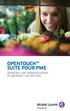 OPENTOUCH SUITE POUR PME Simplifiez vos communications et optimisez vos activités Serveur de communication puissant OmniPCX Office Rich Communication Edition (RCE) Un serveur de communication flexible
OPENTOUCH SUITE POUR PME Simplifiez vos communications et optimisez vos activités Serveur de communication puissant OmniPCX Office Rich Communication Edition (RCE) Un serveur de communication flexible
AGASC / BUREAU INFORMATION JEUNESSE 06700 Saint Laurent du Var Tel : 04.93.07.00.66 bij@agasc.fr www.agasc.fr. Word: Les tableaux.
 Word: Les tableaux Introduction 6 ième partie Il est préférable par moments de présenter de l'information sous forme de tableau. Les instructions qui suivent démontrent comment créer un tableau et comment
Word: Les tableaux Introduction 6 ième partie Il est préférable par moments de présenter de l'information sous forme de tableau. Les instructions qui suivent démontrent comment créer un tableau et comment
Liste de vérification des exigences Flexfone
 Liste de vérification des exigences Flexfone Introduction Avant de déployer un service de voix par le protocole de l Internet (VoIP) ou un PBX hébergé dans votre entreprise, vous devriez prendre certaines
Liste de vérification des exigences Flexfone Introduction Avant de déployer un service de voix par le protocole de l Internet (VoIP) ou un PBX hébergé dans votre entreprise, vous devriez prendre certaines
